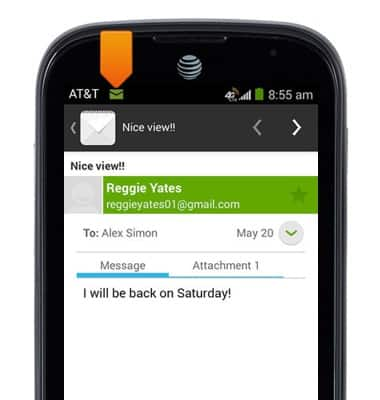Enviar y recibir correo electrónico
¿Con qué dispositivo necesitas ayuda?
Enviar y recibir correo electrónico
Agrega y descarga archivos adjuntos del correo electrónico, responde un correo electrónico y más.
INSTRUCCIONES E INFORMACIÓN
- Desde la pantalla de inicio, toca Email.

- Para redactar un nuevo correo electrónico, toca el ícono Compose.
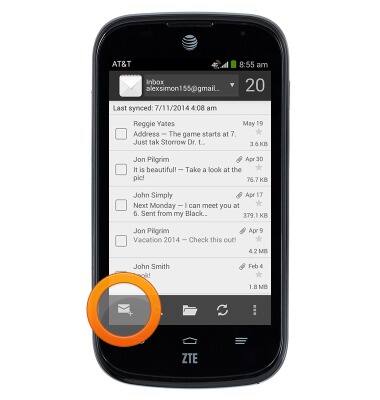
- Toca el campo To y luego ingresa la dirección de correo electrónico que desees.

- Toca el campo Subject, luego ingresa el asunto deseado.
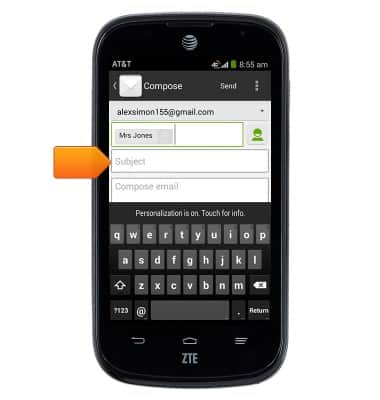
- Toca el campo Message, luego ingresa el mensaje deseado.

- Para adjuntar el archivo, toca el ícono Menu > Attach file > sigue las indicaciones en la pantalla.
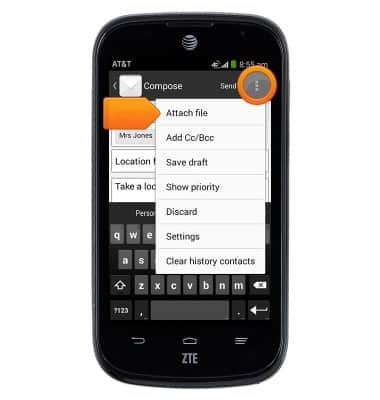
- Toca Send para enviar el correo electrónico.

- Para recibir correo electrónico, en la bandeja de entrada, toca el ícono Refresh.
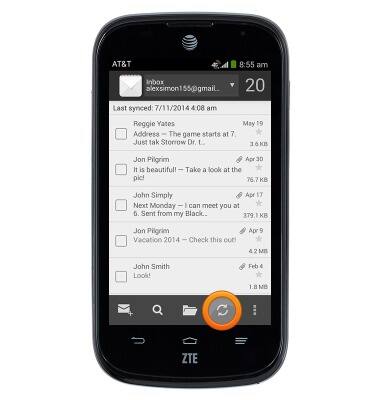
- Toca el correo electrónico deseado para ver.
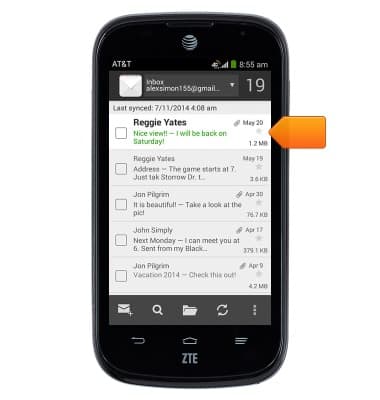
- Para responder, toca el ícono Reply.
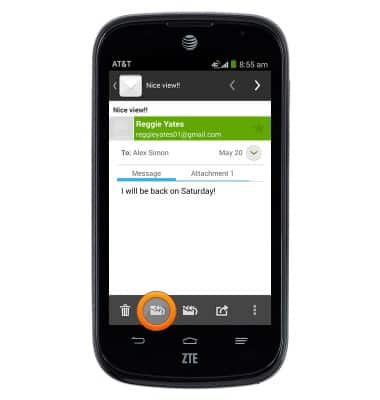
- Para responder a todos los destinatarios, toca el ícono Reply all.
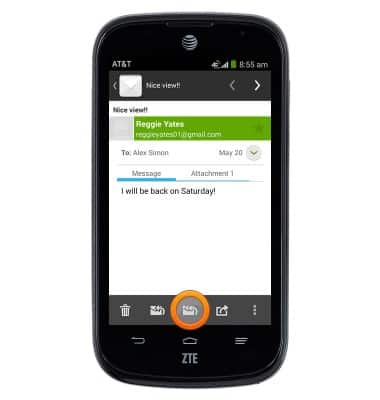
- Para reenviar un correo electrónico, toca el ícono Forward.
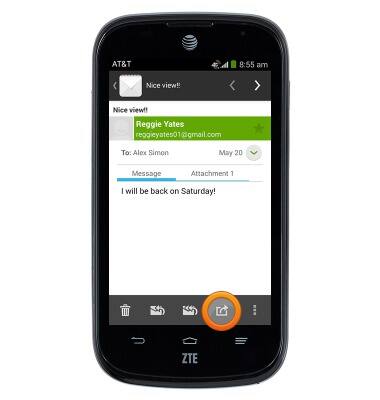
- Para ver o guardar un adjunto, toca la pestaña Attachment > toca LOAD debajo del archivo adjunto deseado > toca VIEW o SAVE.
Importante: en forma predeterminada, los archivos adjuntos descargados se guardarán en la carpeta de correo electrónico del dispositivo. Para tener acceso, desde la pantalla principal, toca el ícono Apps > File Manager > pestaña "Phone" > Email. Si se introduce una tarjeta SD, los archivos se descargarán en la carpeta de correo electrónico de la tarjeta SD. Desde la pantalla principal, toca el ícono Apps > File Manager > pestaña "SD Card" > Email. Se puede tener acceso a las fotos descargadas en Gallery.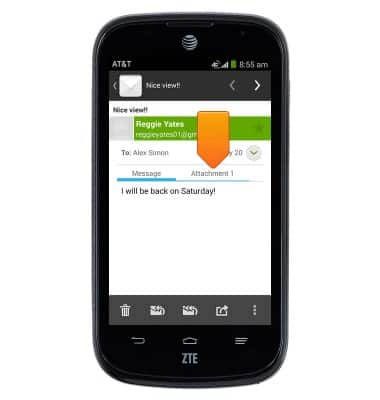
- Para borrar un correo electrónico, toca el ícono Trash > OK.
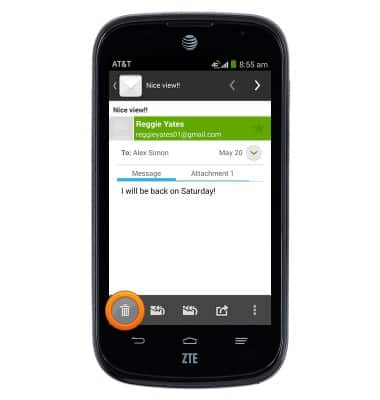
- Cuando recibes un correo electrónico nuevo, aparecerá el ícono New mail en la barra de notificaciones.